1、点击【开始】选项卡中图示的【绘图边框网格】按钮右侧的小三角。
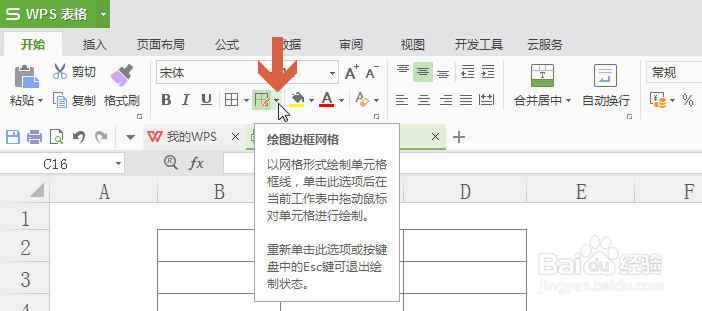
2、将鼠标指向下拉菜单中的【线条颜色】。

3、在【线条颜色】子菜单中选择一个线条颜色。
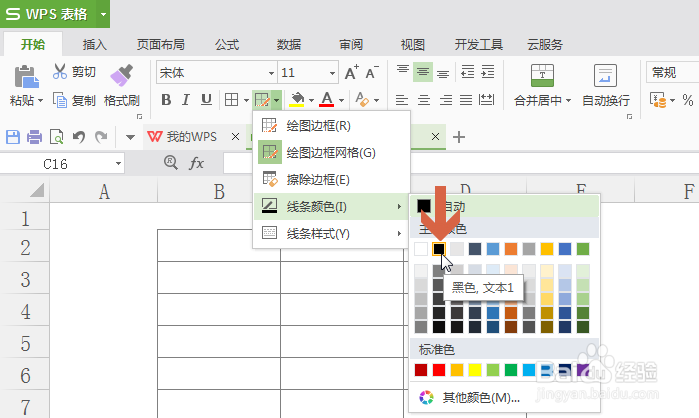
4、再将鼠标指向下拉菜单中的【线条样式】。
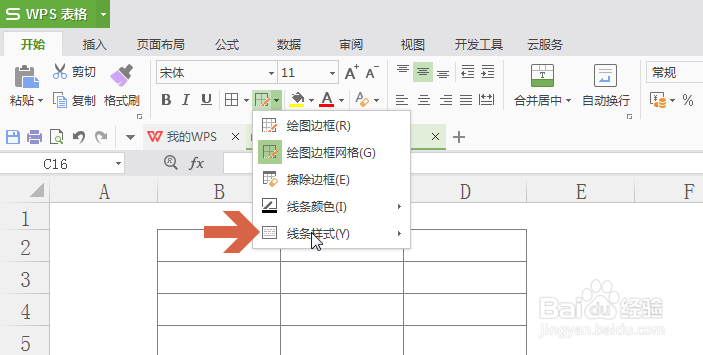
5、在【线条样式】子菜单中选择一个线条样式。

6、此时将鼠标指向表格时鼠标指针会变成画笔的形状。

7、这时按住鼠标左键不放,拖动鼠标即可画出线条。

时间:2024-10-12 08:13:05
1、点击【开始】选项卡中图示的【绘图边框网格】按钮右侧的小三角。
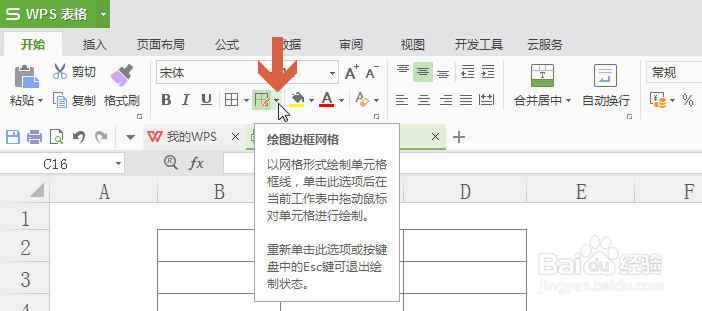
2、将鼠标指向下拉菜单中的【线条颜色】。

3、在【线条颜色】子菜单中选择一个线条颜色。
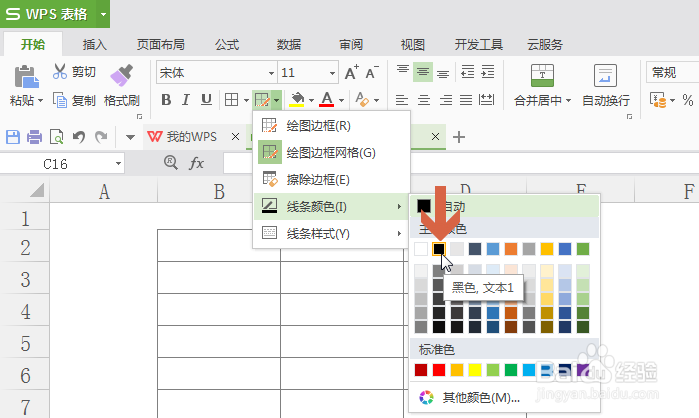
4、再将鼠标指向下拉菜单中的【线条样式】。
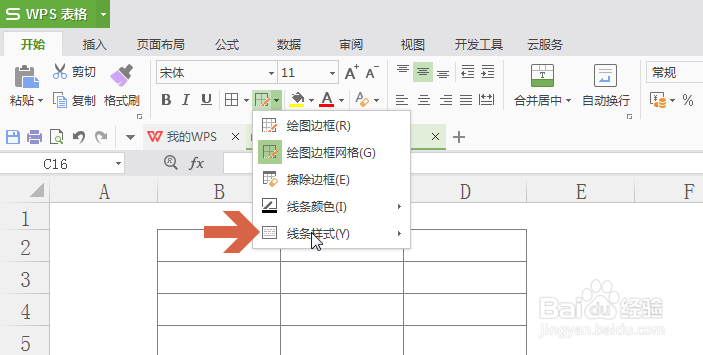
5、在【线条样式】子菜单中选择一个线条样式。

6、此时将鼠标指向表格时鼠标指针会变成画笔的形状。

7、这时按住鼠标左键不放,拖动鼠标即可画出线条。

